

వినియోగదారు మెను దిగువన, మీరు చూడవచ్చు "వెతకండి" . ఈ లేదా ఆ డైరెక్టరీ, మాడ్యూల్ లేదా నివేదిక ఎక్కడ ఉందో మీరు మరచిపోయినట్లయితే, మీరు పేరును వ్రాసి, 'భూతద్దం' చిహ్నంతో బటన్పై క్లిక్ చేయడం ద్వారా మెను ఐటెమ్ను త్వరగా కనుగొనవచ్చు.
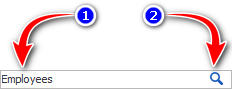
అప్పుడు అన్ని ఇతర అంశాలు అదృశ్యమవుతాయి మరియు శోధన ప్రమాణాలకు సరిపోయేవి మాత్రమే మిగిలి ఉంటాయి.
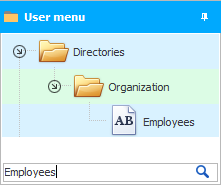
శోధనను ఉపయోగించడానికి తెలుసుకోవలసిన ముఖ్యమైనది ఏమిటి?
శోధన ప్రమాణాలను పేర్కొనడానికి ఇన్పుట్ ఫీల్డ్ దాచిన అవుట్లైన్తో స్టైలిష్ డిజైన్ను కలిగి ఉంది. అందువల్ల, మీరు వెతుకుతున్న పదబంధాన్ని నమోదు చేయడం ప్రారంభించడానికి, భూతద్దం చిత్రంతో బటన్కు ఎడమవైపు ఉన్న మౌస్ను క్లిక్ చేయండి.
మీరు కోరుకున్న వస్తువు పేరును పూర్తిగా వ్రాయలేరు. కేవలం మొదటి అక్షరాలు మరియు కేస్-సెన్సిటివ్ (పెద్ద అక్షరాలు) కూడా నమోదు చేయడం సాధ్యపడుతుంది. నిజమే, ఈ సందర్భంలో, ప్రమాణానికి సంబంధించిన ఒక మెను మూలకం బయటకు రాకపోవచ్చు, కానీ అనేక, దీనిలో పదం యొక్క పేర్కొన్న భాగం పేరులో సంభవిస్తుంది.
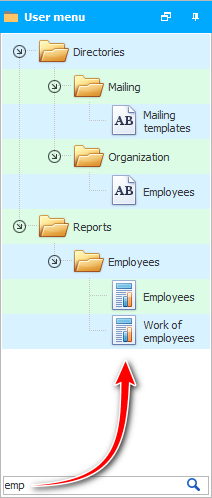
మీరు 'భూతద్దం' చిహ్నంతో బటన్ను నొక్కలేరు, కీబోర్డ్లోని ' Enter ' కీని నొక్కడానికి శోధన పదబంధాన్ని నమోదు చేసిన తర్వాత అది వేగంగా ఉంటుంది.
మెను యొక్క పూర్తి కూర్పును తిరిగి ఇవ్వడానికి, మేము శోధన ప్రమాణాన్ని చెరిపివేసి, ఆపై ' Enter 'ని కూడా నొక్కండి.

' USU ' ప్రోగ్రామ్ వృత్తిపరమైనది, కాబట్టి ప్రారంభకులకు అర్థమయ్యే పద్ధతుల ద్వారా మరియు సాధారణంగా అనుభవజ్ఞులైన వినియోగదారులకు మాత్రమే తెలిసిన దాచిన లక్షణాల ద్వారా కొన్ని చర్యలు చేయవచ్చు. అటువంటి అవకాశం గురించి మేము ఇప్పుడు మీకు చెప్తాము.
లో మొదటి అంశం మీద క్లిక్ చేయండి "వినియోగదారు మెను" .
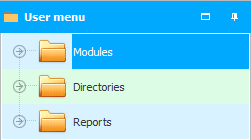
మరియు కీబోర్డ్ నుండి మీరు వెతుకుతున్న అంశం యొక్క మొదటి అక్షరాలను టైప్ చేయడం ప్రారంభించండి. ఉదాహరణకు, మేము ఒక డైరెక్టరీ కోసం చూస్తున్నాము "ఉద్యోగులు" . కీబోర్డ్లో మొదటి రెండు అక్షరాలను నమోదు చేయండి: ' c ' మరియు ' o '.
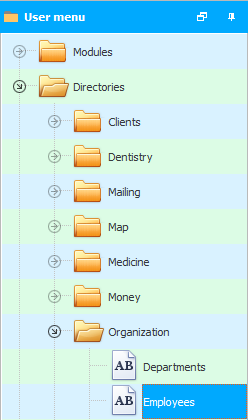
అంతే! నాకు అవసరమైన గైడ్ని వెంటనే కనుగొన్నాను.
తిరిగి రండి:
![]()
యూనివర్సల్ అకౌంటింగ్ సిస్టమ్
2010 - 2024